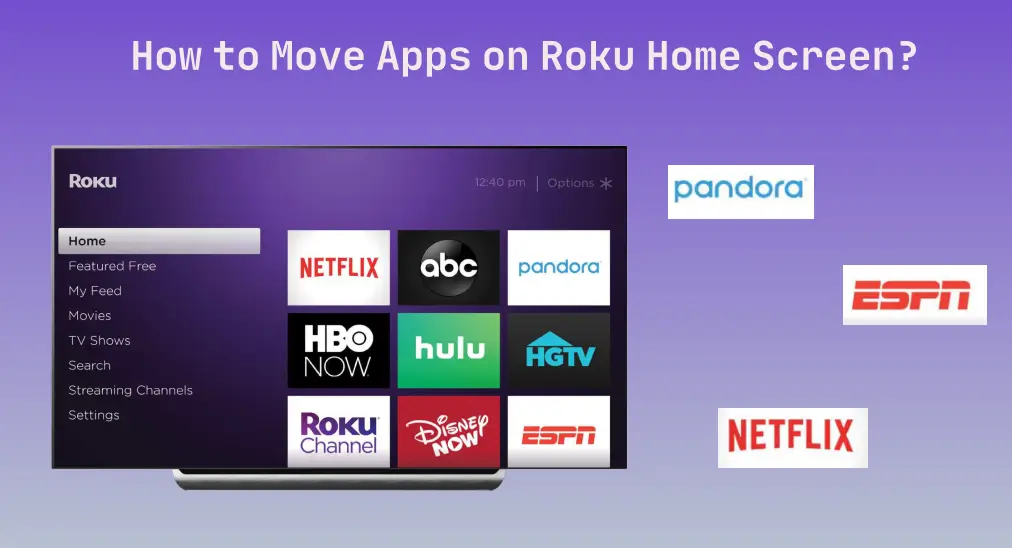
Todos los canales que instalaste en tu dispositivo de transmisión Roku se mostrarán en la pantalla de inicio, y el canal recién instalado siempre estará en la parte inferior de la cuadrícula. En este caso, es posible que desees cambiar su ubicación, y esta publicación te muestra cómo hacerlo. Cómo mover aplicaciones en la pantalla de inicio de Roku..
Tabla de Contenido
¿Cómo mover aplicaciones en la pantalla de inicio de Roku?
Puede mover canales en la pantalla de inicio de su Roku para que los canales que usa con más frecuencia sean más fáciles de encontrar. Bueno, ¿cómo reorganizar las aplicaciones en la pantalla de inicio de Roku? Lo siguiente lo guía a través del proceso de mover aplicaciones en la pantalla de inicio de su Roku, sin importar si tiene un control remoto Roku o no.
Mover aplicaciones en la pantalla de inicio de Roku con un control remoto
Puedes mover íconos en tu pantalla de inicio de Roku y colocarlos en el orden que desees. Aquí’s cómo mover íconos en la pantalla de inicio de Roku:
Passo 1. Presiona el Hogar Presiona el botón en tu control remoto de Roku, y luego podrás ver varios íconos listados en el lado derecho de la pantalla de inicio.
Passo 2. Encuentra la aplicación que deseas mover y presiona la * Presiona el botón en tu control remoto Roku mientras resaltas la aplicación.

Passo 3. Elige el Cambia de canal Opciones, y luego deberías ver aparecer flechas alrededor del ícono. Por cierto, elige la opción de Eliminar canal para eliminar aplicaciones de Roku.
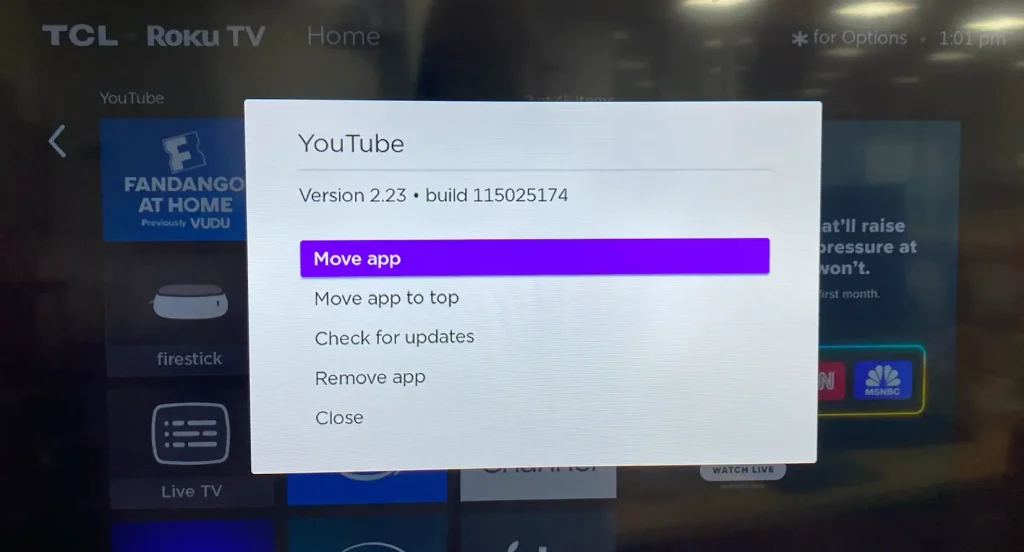
Passo 4. Presione los botones de flecha en su control remoto Roku para mover el ícono por la pantalla hasta que esté en la posición deseada y presione el OK Botón para guardar la posición.
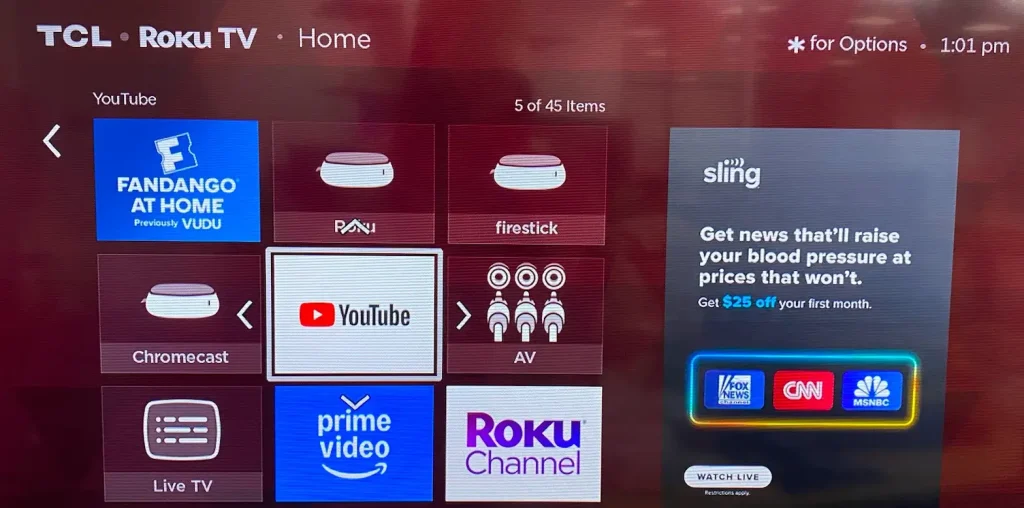
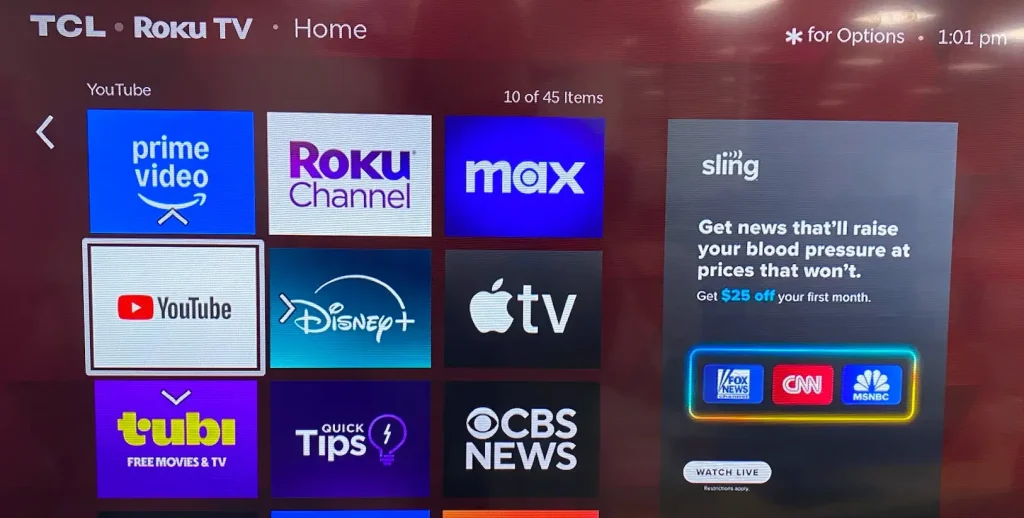
Mover aplicaciones en la pantalla de inicio de Roku sin un control remoto
Si tu El control remoto de Roku no funciona adecuadamente.No te preocupes, y puedes editar fácilmente la pantalla de inicio de tu Roku con una aplicación remota. BoostVision Le proporciona una potente aplicación remota, que le permite controlar su dispositivo de transmisión Roku con su teléfono inteligente.
La aplicación de terceros. Aplicación de Control Remoto Roku Hace que sea fácil y eficiente controlar tu dispositivo de transmisión Roku al introducir muchas funciones útiles. Aquí’s cómo mover aplicaciones en tu pantalla Roku con el software:
Descarga el Control Remoto para Roku TV
Passo 1. Bajo la misma conexión de red en tu dispositivo de transmisión Roku y tu teléfono inteligente, lanza la aplicación en tu teléfono inteligente.
Passo 2. Toca la barra superior y sigue las instrucciones en pantalla para conectarte a tu dispositivo de transmisión Roku.
Passo 3. Una vez conectado, presiona el Hogar botón en la interfaz de la aplicación.
Passo 4. Usa la aplicación remota para localizar la aplicación que deseas mover y presiona el * botón para acceder al menú de Opciones.
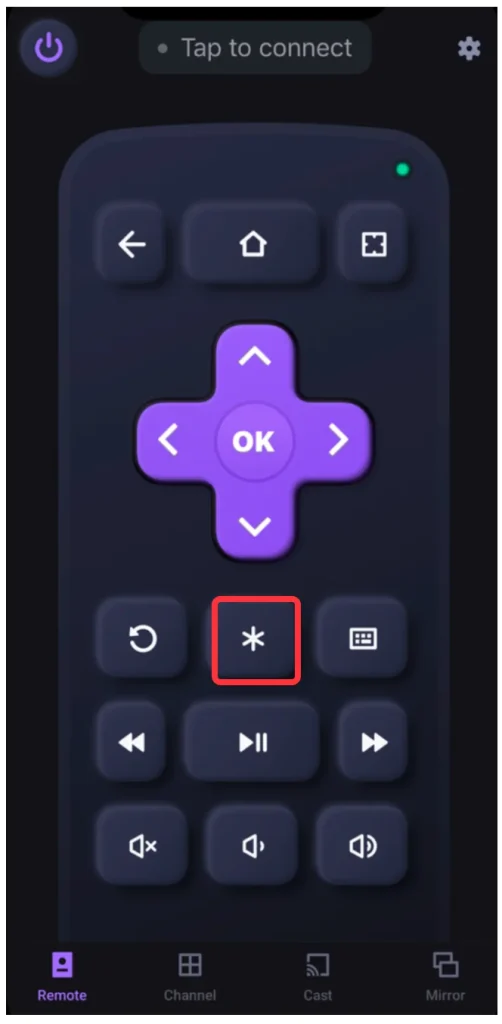
Passo 5. Presiona los botones de flecha para mover la aplicación y presiona el OK botón para guardar su nueva ubicación.
Sorprendentemente, la aplicación remota te proporciona un atajo para acceder a las aplicaciones en tu Roku al instante. Su función de atajo de canal reúne todas tus aplicaciones instaladas con un ícono de corazón. Cambia el ícono de corazón con el canal que ves con frecuencia a rojo y la aplicación encabezará la lista.

Conclusión
Para reorganizar los íconos en la pantalla de inicio de tu Roku, necesitas ir al menú de Opciones, elegir la opción Mover canal del menú y presionar los botones de flecha para mover el canal y el botón OK para guardar su nueva posición. Después de eso, puedes lanzar el canal rápidamente la próxima vez sin desplazarte por la lista de canales.
Por cierto, hay otras formas de lanzar rápidamente un canal en tu Roku. Puedes aprovechar la función de búsqueda o emitir un comando de voz, como "Lanzar Netflix", "Abrir YouTube" o "Iniciar Hulu" si tienes el Roku Voice Remote.
Cómo Mover Aplicaciones en la Pantalla de Inicio de Roku FAQ
P: ¿Cómo cambio el orden de los canales en la pantalla de inicio de mi Roku?
- Una vez dentro de la pantalla de inicio de Roku, resalta la aplicación cuya orden deseas cambiar y presiona el * botón en el control remoto de Roku.
- Elija la opción Mover canal del menú Opciones.
- Presione los botones de flecha para mover la aplicación y presione el botón OK para guardar la posición.
- Repita las operaciones anteriores si desea cambiar el orden de más canales.
P: ¿Se pueden eliminar aplicaciones de la pantalla de inicio de Roku?
Sí, puedes eliminar aplicaciones de la pantalla de inicio de tu Roku si no necesitas la aplicación. Para hacerlo, resalta la aplicación en la pantalla de inicio, presiona el * Pulsa el botón en tu control remoto Roku, elige el Eliminar canal Opción y confirme su elección.








